„Windows“ mygtuko pradžios išvaizdos keitimas

- 4001
- 1007
- Tyler Daniel
„Windows“ galite pakeisti dizainą, temas, fono foną, ekrano užsklandą ir etiketes. Tačiau pakeiskite mygtuko „Pradėti“ dizainu per standartinius nustatymus negali. Jis pagal numatytuosius nustatymus rodo laimėjimo logotipą. O ką daryti, jei norite pamatyti kitą vaizdą pagrindiniame meniu? Vienintelė galimybė yra naudoti trečiosios partijos programas, nes pati OS nepateikia reikiamų įrankių. Supraskite, kaip pakeisti „Windows 7“ mygtuką „Pradėti“, kurios komunalinės paslaugos yra tinkamos tam ir kaip jas naudoti.

Atkūrimo taškas
Pagrindinio meniu paveikslėlis yra susietas su sistemos tarnyba „Explorer“.exe "(nepainiokite su naršyklės pavadinimu). Naujoji piktograma neturėtų paveikti Win darbo. Bet vis tiek tai yra OS failų pakeitimas. Ir geriau sukurti atkūrimo tašką.Jei kažkas nutinka ne taip, prieš įdiegdami piktogramą, galite grąžinti parametrus, kurie buvo.
- Paspauskite mygtuką „Pradėti“.
- Eikite į „Valdymo skydelį“.
- Meniu „Sistema“ kategorijoje „Sistema ir personalizavimas“.
- Taškas „papildomi parametrai“. Jis yra dešinėje.
- Sistemos apsaugos skirtukas.
- Mygtukas „sukurti“.
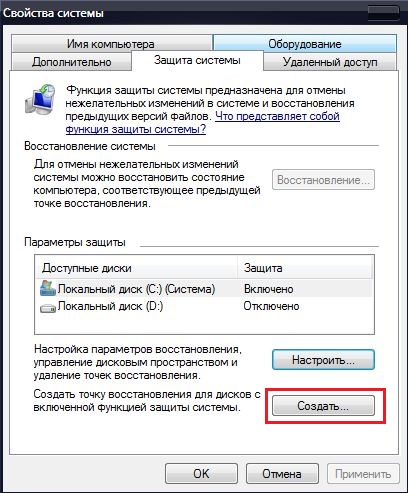
Mes spustelėjome kūrybą
- Sugalvoti atkūrimo tašką.
- Palaukite dabartinės „Windows“ konfigūracijos. Ateityje galite grįžti pas ją, jei įvyks kritinės klaidos.
- Norėdami sukurti atsarginę kopiją, spustelėkite mygtuką „Restauravimas“. Ji yra meniu „Sistemos apsauga“. Bus visi prieinami taškai.
Administratoriaus teisės
Norėdami pakeisti pagrindinio meniu piktogramą, jums reikia visiškai prieigos prie „Explorer“.Exe ". Tai paslauga, atsakinga už dirigentą. Failas yra sistemos šaknies kataloge c:/windows/. Reikia administratoriaus teisių ją redaguoti.
- Eikite į šį aplanką.
- Raskite „Explorer“ ir spustelėkite jį su dešiniu mygtuku.
- Taškas „savybės“.
- Skyrius „Saugumas“.
- Spustelėkite mygtuką „Keisti“.
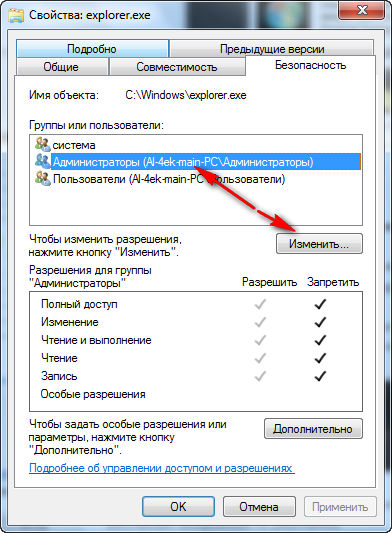
Dabar turime jį įdėti į „Explorer“.EXE administratoriaus teisės
- Sistemos „Grupės sprendimai“ sistemos „Pilnos prieigos“ sistema „Resolutions“.
- Spustelėkite „Taikyti“.
Galite atidaryti administracinę prieigą prie failo naudodamiesi programa „TakeOwoWershipex“. Raskite jį tinkle, atsisiųskite, įdiekite ir paleiskite jį. Bus du mygtukai: „Gaukite prieigą“ ir „Atkurti prieigą“. Spustelėkite pirmąjį ir nurodykite kelią į „Explorer“.
Tik tuo atveju sukurkite atsarginę šio failo kopiją. Tiesiog nukopijuokite jį į bet kurią vietą. Jei kas, galite pakeisti originalo parinktį Redaguoti.
Kur rasti piktogramas?
Geriau nedėti pirmojo mygtuko „Pradėti“ iš savo galerijos. Naudokite specialiai sukurtus vaizdus. Jie jau yra redaguoti, turi tinkamą formatą ir dydį. Juose taip pat nustatytas tinkamas objektų išdėstymas. Tinkamus vaizdus galima atsisiųsti į „7thMES“ arba „Oformlenie-Windows“ svetainę.ru. Nors yra daugybė išteklių su nemokamomis piktogramomis.
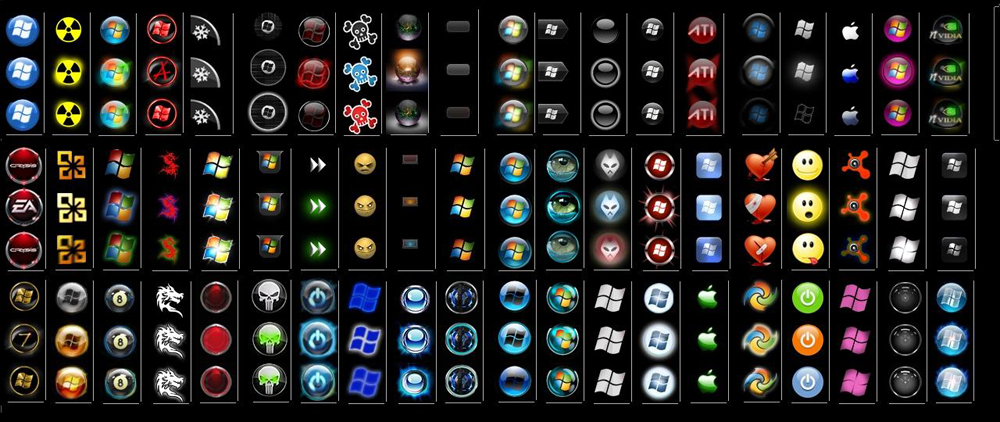
Galimas mygtuko pradžios išvaizda
Failas su piktograma turėtų turėti plėtinį BMP (be fono). Įsitikinkite, kad jis turi tris piktogramų parinktis: „paprastas“ mygtukas, skirtas ir paspaustas. Pabandykite atsinešti žymeklį į pagrindinį meniu. Ir pamatysite, kad tai keičiasi priklausomai nuo to, ką jie su tuo daro. Nors niekas nedraudžia įdėti vieno piešinio visoms „valstybėms“.
Pradėkite mygtuko keitiklį „Windows 7“
Pradėti mygtuko keitiklį yra naudingumas, per kurį galite atsisiųsti naują pagrindinio meniu modelį. Ji turi labai paprastą sąsają. Yra tik dvi funkcijos: piktogramos diegimas ir iš naujo nustatyti į originalius nustatymus. Tinka tik laimėti 7. Programos pavadinimas išverčia kažką tokio: „Pradėti mygtuko keitiklį“. Štai kaip juo naudotis:
- Raskite jį internete ir atsisiųskite. Tiesiog įveskite „Windows 7“ paleidimo mygtuko keitiklio užklausą paieškos variklyje ir pasirinkite bet kurią svetainę. Geriau atsisiųsti iš išteklių, kuris pirmame paieškos rezultatų puslapyje.
- Jei archyvo naudingumas, išpakuokite jį.
- Turėtų būti vykdomas failas su plėtiniu .Exe.
- Spustelėkite jį su dešiniu pelės mygtuku.
- Taškas „administratoriaus vardu“.
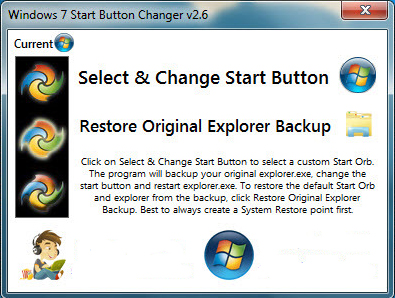
Pradėti mygtuko keitiklį
- Norėdami pakeisti piktogramas, paspauskite mygtuką „Pasirinkite ir Keiskite“.
- Nurodykite kelią į piktogramas.
- Spustelėkite „Atidaryti“.
- Norėdami atkurti originalius nustatymus, yra parinktis „atkurti originalą“.
Pradėkite „Orb Changer“ „Windows 7“
Štai kaip pakeisti „Windows 7“ „Pradėti“ piktogramą „Start Orb Changer“ programoje
- Raskite tinkle ir atsisiųskite jį.
- Išpakuokite, jei ji yra archyve.
- Paleiskite jį administratoriaus vardu.
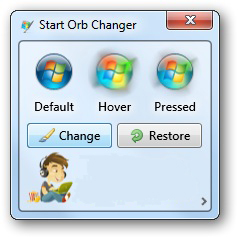
„Star Orb Changer“
- Bus trys piktogramų pavyzdžiai: „Numatytoji.
- Norėdami juos pakeisti, spustelėkite „Keisti“.
- Nurodykite kelią į grafinį failą.
- Mygtukas „Restore“ numeta parametrus ir grąžina standartinę piktogramą.
Programa pratęsė parametrus. Norėdami juos atidaryti, dešinėje spustelėkite mažą pilką rodyklę. Juose svarbūs tik du taškai.
- Pataisydamas atmintį. Norėdami pakeisti pagrindinį meniu, naudojamas RAM.
- Redaguoti išteklius. EEXE redaguojamas.
Klasikinis apvalkalas
„Classic Shell“ naudingumas tinka „Windows 8“ ir „10“. Tai yra didelės masto programa, skirta nustatyti meniu „Pradėti“. Bet dabar mums to reikia tik jo piktogramose.
- Atsisiųskite jį iš „Classicshell“ svetainės.Tinklas. Yra skirtukas „Visi atsisiuntimai“.
- Paleiskite diegimą. Norėdami dirbti su pagrindinio meniu dizainu, naudojamas „Classic Shell Start Menu“ komponentas. Negalite įkelti likusių.
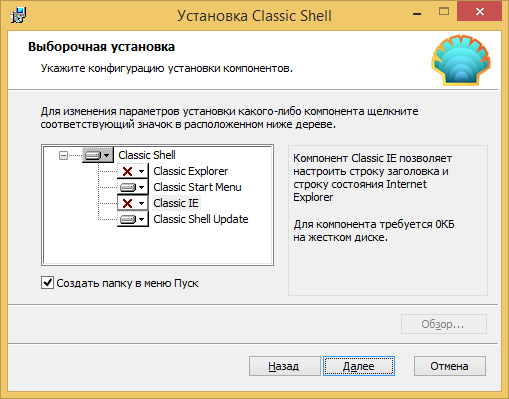
Instaliacijos klasikinis apvalkalas
- Atidarykite programą.
- Skirtuke „Meniu stiliaus“ pasirinkite parinkčių parinktis ir spustelėkite Gerai.
- Jums reikia klasikinio laimėjimo stiliaus
- Įdėkite žymės langelį „Pakeiskite mygtuko atvaizdą“.
- Pažymėkite daiktą „kitas“.
- "Pasirinkite vaizdą".
- Nurodykite kelią jam.
Jei dingsta „start“
Jei įdiegę piktogramą, meniu skydelis ir visi darbalaukio nuorodos išnyko, turite iš naujo paleisti laidininką iš naujo.
- Vykdykite užduočių dispečerį. Norėdami tai padaryti, naudokite „Ctrl+Shift“+ESC klavišus.
- Eikite į bylą - nauja užduotis.
- Įėjimo į atidarymo lauką parašykite „Explorer“.exe "be citatų.
- Spustelėkite „Gerai“.
Mygtuko „Pradėti“ negalima pakeisti naudojant suasmeninimo nustatymus. Ir kituose laimėjimo parametruose tokios galimybės nėra. Norint įdėti naują piktogramą, jums reikia trečiajai draugės programų. Jie redaguoja sistemos failą „Explorer“.exe ", prie kurio pridedamos piktogramos.

